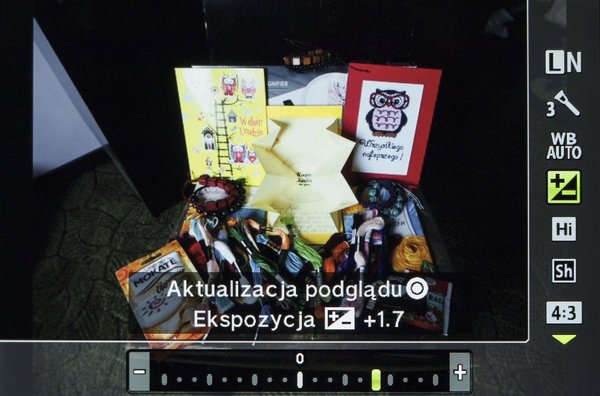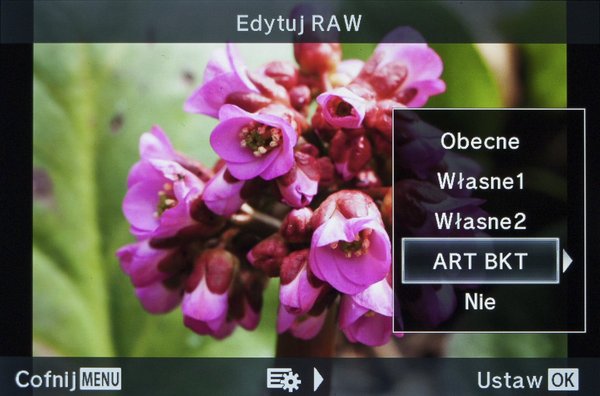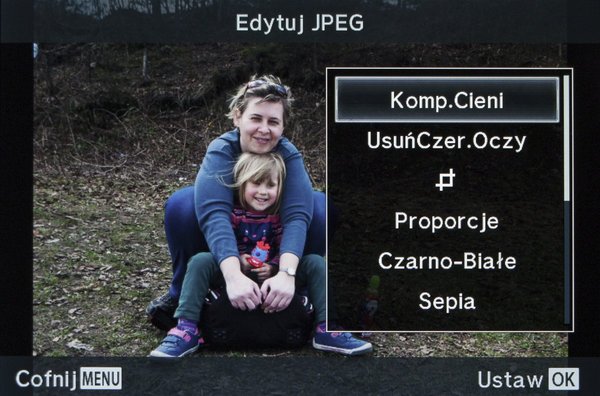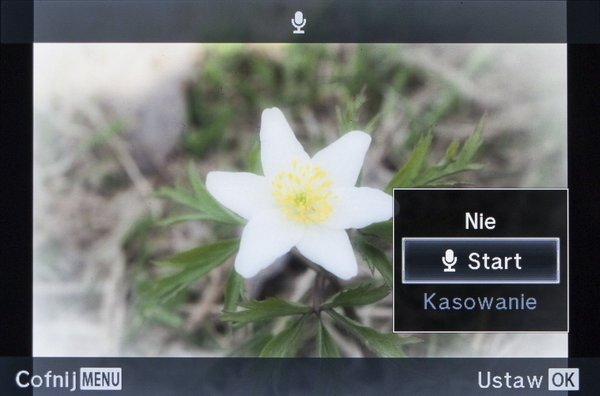czytano: 7843 razy
Cyfrowa ciemnia w aparacie z Olympusem - edycja gotowych zdjęć

Do tej pory na łamach naszego cyklu zajmowaliśmy się głównie umieszczonymi w aparatach Olympusa narzędziami, pozwalającymi uzyskać lepszą kontrolę nad procedurami edycyjnymi dokonywanymi w momencie wykonywania fotografii. Teraz przyjrzymy się bliżej temu, co nasz sprzęt może zaoferować w zakresie edycji zdjęcia już wykonanego. Czy dzięki temu, co kryje się w menu aparatu fotograf może pozwolić sobie na rezygnację z obróbki komputerowej lub chociaż poważnie ją ograniczyć? I co, jeśli po obejrzeniu gotowego zdjęcia na wyświetlaczu LCD uzna, że dobierając ustawienia aparatu popełnił jednak jakiś dosyć poważny błąd? To właśnie będzie tematem dzisiejszego odcinka.
Wywoływanie RAW
Zobacz też pozostałe artykuły wchodzące w skład cyklu
Część pierwsza: Filtry artystyczne - co to jest, jak działa, jak tego używać?
Część druga: Balans bieli dla fotografów-artystów i fotografów dokumentalistów
Część trzecia: Tryby obrazu i gradacja
Część czwarta: Kreator kolorów oraz Kontrola świateł i cieni
Część piąta: Proporcje obrazu i ich modyfikacja z poziomu aparatu
Część szósta: Zdjęcia czarno-białe dla wymagających
W cyklu artykułów zatytułowanym "Cyfrowa ciemnia" nie mogłoby naturalnie zabraknąć opisu aplikacji i narzędzi czysto edycyjnych. A ponieważ tego typu funkcjonalność w nowoczesnych cyfrówkach (a przynajmniej tych bardziej zaawansowanych) jest już praktycznie normą, toteż możemy sobie w tej kwestii pozwolić na stawianie aparatom nawet całkiem wysokich wymagań. W końcu nie bez powodu montuje się w nich procesory obrazu o mocy obliczeniowej mogącej spokojnie konkurować z tym, na co pozwalają najmocniejsze urządzenia mobilne...
W przypadku aparatów cyfrowych marki Olympus wszystkie omawiane w artykule narzędzia znajdują się w obrębie menu głównego, a konkretnie w Menu odtwarzania pod pozycję edycja. Skorzystanie z większości z nich wiąże się z koniecznością zapisu nowej wersji zdjęcia na karcie pamięci aparatu obok istniejących obecnie. Zabezpiecza to przed utratą zdjęć w wyniku dokonania niepożądanych zmian, ale jednocześnie wymusza konieczność zapewnienia sobie odpowiedniej przestrzeni na nośniku. Dlatego też zanim rozpoczniecie pracę w tej specyficznej odmianie cyfrowej ciemni upewnijcie się, czy na karcie pamięci w aparacie jest odpowiednio dużo wolnego miejsca.
[kn_advert]
Wywoływanie zdjęć zgodne z aktualnymi ustawieniami aparatu
Pierwszym wyborem, jakiego możemy dokonać po wejściu w narzędzie Edycja jest obróbka pojedynczego zdjęcia. Zakres dostępnych działań zależeć będzie od tego, w jakim formacie zapisana została wskazana przez nas fotografia. W pierwszej kolejności zajmiemy się obróbką plików RAW, ponieważ to właśnie zapewne przychodzi na myśl większości z nas na hasło "cyfrowa ciemnia". Opcja Edytuj RAW pojawia się na ekranie w momencie wyboru obrazu, który zapisany został w pliku RAW lub w postaci pary RAW+JPEG.
Fotograf edytujący dane z pliku RAW za pomocą aparatu ma kilka możliwości wyboru. Pierwszą jest zapisanie fotografii w pliku JPEG na podstawie aktualnych ustawień aparatu. Dlatego właśnie jeśli zamierzamy z niej skorzystać, powinniśmy się upewnić, czy są one dokładnie takie, jak te na jakich nam zależy – dotyczy to przede wszystkim rozmiarów pliku docelowego, trybu obrazu, balansu bieli oraz wybranych proporcji kadru. Jeśli jednak nawet okaże się, że o czymś zapomnieliśmy, albo dokonamy złego wyboru, to nie ma obaw - po dokonaniu zmian i wygenerowaniu podglądu aparat spyta nas, czy na pewno chcemy zdjęcie zapisać w takiej a nie innej postaci.
Warto zauważyć, że jeżeli od momentu wykonania zdjęcia nie dokonaliśmy żadnych zmian w ustawieniach aparatu, to wygląd ostateczny fotografii po wywołaniu pliku RAW (czyli kopii w formacie JPEG) będzie odpowiadał temu, co oglądaliśmy na ekranie podglądu przed wykonaniem zdjęcia, czyli w trybie Live View. Niekoniecznie natomiast musi przypominać to, co oglądamy w trybie odtwarzania po przełączeniu się na niewywołany plik RAW, ponieważ nie będą na nim widoczne niektóre ustawienia, takie jak np. inne niż 4:3 proporcje boków kadru. Wyjątkiem jest sytuacja, w której wykonujemy zdjęcia w trybie zapisu RAW+JPEG, ponieważ w takiej sytuacji zawsze oglądamy obraz "po obróbce" - czyli towarzyszącego cyfrowemu negatywowi JPEG'a.
Możliwość wywołania pliku RAW z aktualnymi ustawieniami aparatu zazwyczaj jednak używana jest w innych celach. Jakich? Wyobraźmy sobie, że na ważnym dla nas zdjęciu dostrzegamy istotny błąd, który wyniknął z naszej nieuwagi, a którego tak naprawdę łatwo było uniknąć – np. zawiódł automatyczny balans bieli oraz obszary ciemne wymagają niewielkiego doświetlenia. Jeśli nie mamy czasu na obróbkę pliku w komputerze, możemy zmienić balans bieli w aparacie na bardziej odpowiadający wymaganiom sceny, skorygować krzywą tonalną i szybko wprowadzić poprawkę konwertując plik RAW do korzystniejszej postaci. Wszystko przebiegnie szybko, a na karcie pamięci znajdzie się kopia naszej fotografii w formacie JPEG do natychmiastowego wykorzystania.
Ustawienia własne – możliwości kreatywnego działania
Jeżeli interesuje nas dokonanie większej liczby zmian, uzyskanie możliwości wglądu w listę parametrów edycji, a przede wszystkim w efekt modyfikowania ustawień, to najlepszym rozwiązaniem będzie wykorzystanie banków ustawień własnych. Jego interfejs bardzo przypomina jedno z dwóch dostępnych w aparatach marki Olympus podręcznych menu ekranowych z nieco zmienioną paletą narzędzi. Fotograf może zmodyfikować 10 kluczowych parametrów obróbki: rozmiar oraz jakość pliku końcowego, tryb obrazu (dostępne są tu dokładnie te same ustawienia, co w liście trybów obrazu otwieranych w normalnym interfejsie Live View), balans bieli, korekta ekspozycji, korekta świateł i cieni, proporcje kadru, stopień redukcji szumów przy wysokich czułościach ISO, przestrzeń barwna (sRGB lub Adobe RGB) oraz korekta zniekształceń perspektywicznych (w aparatach, które nią dysponują – narzędzie to będzie tematem jedenastej części cyklu).
Wprowadzenie zmian nie powoduje automatycznego dostosowania podglądu zdjęcia. To zapewnia dopiero naciśnięcie przycisku REC, zgodnie z informacjami podawanymi na wyświetlaczu. Ponadto również i w tym wypadku ostateczne wprowadzenie do zdjęcia zmian dokonanych w ten sposób wymaga dodatkowego potwierdzenia. Ważną cechą ustawień własnych edycji jest ich zapamiętywanie (dlatego też banków ustawień tego typu jest więcej niż jedno). Przy kolejnych użyciach nie trzeba się zresztą nawet przenosić do panelu sterowania – możliwe jest natychmiastowe zastosowanie zaprogramowanej wcześniej edycji bez przeprowadzania dodatkowych czynności, co bardzo przyspiesza pracę.
Bracketing filtrów artystycznych – nigdy jest za późno na próby
Ostatnia funkcja dostępna w menu edycyjnym plików RAW aparatów Olympus nosi znajomą nazwę ART BKT i jest najbardziej bezobsługowa – do tego stopnia, że po jej wybraniu aparat najpierw wykonuje zlecone mu zadanie, a dopiero potem pyta, czy wygenerowane pliki zachować, czy też usunąć. Jeśli czytaliście pierwszy odcinek tego cyklu artykułów, to zapewne domyśliliście się już, jaka jest rola omawianej funkcji: generuje kopie zdjęcia poddawanego edycji przepuszczając je przez wybrane filtry artystyczne (domyślne ustawienie), a także – jeśli tylko tego chcemy – wszystkie pozostałe tryby obrazu. I podobnie jak w "normalnym" bracketingu filtrów artystycznych listę tę można swobodnie definiować, a ustawienia poszczególnych filtrów bazują na tym, jak ustawione są ich odpowiedniki dostępne pod ustawieniem ART pokrętła trybów pracy aparatu.
Obecność tej opcji w menu edycyjnym jest tak naprawdę logiczną konsekwencją jej obecności na liście filtrów artystycznych - to jednocześnie ukłon w kierunku fotografów preferujących tryb RAW. Bo jeśli już fotografują oni w cyfrowych negatywach, to dlaczego tylko z tego powodu pozbawiać ich możliwości łatwego wypróbowania wszystkich filtrów artystycznych dla wybranego zdjęcia? Jeżeli więc jeszcze nie mieliście okazji sprawdzić, jak spisuje się ten "bajer", z którego aparaty fotograficzne Olympusa są szczególnie znane, to teraz macie ku temu okazję. Nawet jeżeli normalnie nie przyszłoby Wam do głowy fotografować w formacie JPEG.
Edycja JPEG i inne zadania
Mamy już za sobą opis możliwości, jakie użytkownicy zaawansowanych aparatów cyfrowych Olympusa uzyskują w zakresie obróbki plików w formacie RAW bez konieczności siadania przed komputerem. Jednak możliwości edycji zdjęć za pomocą aparatu nie kończą się wcale na wywoływaniu plików z rozszerzeniem ORF. Dlatego teraz zajmiemy się możliwościami cyfrowej ciemni w aparacie, związanymi z obróbką plików JPEG oraz innymi czynnościami edycyjnymi. Przekonacie się sami, że wcale nie wypadają one gorzej.
[kn_advert]
Obróbka plików w formacie JPEG
Jeśli wybrane do edycji zdjęcie zapisane jest na karcie pamięci aparatu w formacie JPEG lub pary RAW+JPEG, to wówczas w menu wyboru sposobu pracy z nim aktywna staje się opcja Edytuj JPEG. Dostępne tam narzędzia różnią się już znacznie od oferowanych przez inne elementy interfejsu aparatu. W gruncie rzeczy jest to dosyć typowy zestaw korekcyjny: można rozjaśniać zbyt głębokie cienie, usuwać efekt czerwonych oczu, kadrować fotografię (ze zmianą jej proporcji oraz z zachowaniem ich, konwertować obraz do postaci czarno-białej i sepiowanej, dopasowywać nasycenie, zmniejszać rozdzielczość obrazu na potrzeby publikacji go w Sieci oraz korygować zdjęcia portretowe zgodnie z regułą programu e-Portrait.
Warto jeszcze wspomnieć o jednym zasadniczym ograniczeniu: narzędzia kadrowania i zmiany proporcji obrazu działać będą tylko w stosunku do fotografii o natywnych proporcjach boków 4:3. W innym wypadku funkcja zgłosi nam komunikat błędu.
Nakładka
Bardzo ciekawym narzędziem edycyjnym, niezależnym od edytorów RAW i JPEG, jest Nakładka obrazu. Funkcja ta umożliwia nakładanie na siebie i zapisanie w postaci osobnego zdjęcia dwóch lub trzech klatek. Jest to w założeniu odpowiednik tradycyjnej techniki ciemniowej i stanowi alternatywę dla również dostępnej w wielu aparatach marki Olympus wielokrotnej ekspozycji (narzędzie to będzie tematem dziesiątego odcinka). Jest tylko jedno ograniczenie: zdjęcia źródłowe muszą być zapisane na karcie pamięci w formacie RAW.
Wybrane fotografie można ze sobą łączyć w rozmaitych proporcjach, regulując ich intensywność w kompozycji w zakresie od 0,1 do 2,0, gdzie 1,0 stanowi poziom wyjściowy. Im większa wartość parametru intensywności, tym większy będzie udział zdjęcia w obrazie końcowym. Opisywane narzędzie można wykorzystywać do tego samego, do czego wykorzystuje się w fotografii technikę wielokrotnej ekspozycji – z tą różnicą, że operujemy tutaj na obrazach już zarejestrowanych przez aparat.
Zdjęcie w postaci ostatecznej zapisywane jest na karcie pamięci aparatu w takim samym formacie, jaki aktualnie jest w aparacie ustawiony. Jedyny wyjątek to format RAW – jeżeli to on jest ustawiony, fotografia końcowa zostanie automatycznie zapisana jako para JPEG (jakość LN) + RAW. Warto w tym momencie zauważyć, że zapisywanie połączonych obrazów w postaci RAW'ów to także sposób na obejście ograniczenia trzech zdjęć: wystarczy połączone fotografie potraktować jako źródło do kolejnej nakładki i dodać następne kadry.
Notatki głosowe
Ostatnia pozostała do omówienia funkcja nie należy wprawdzie dosłownie do grupy narzędzi edytujących obraz, ale z uwagi na to, że umieszczona została ona w menu Edycja, to również i jej należy się kilka słów. Chodzi o możliwość dodawania (i usuwania) notatek głosowych do zdjęć w obydwu formatach, która znajduje się pod trzecią opcją menu Edycja > Wybierz zdjęcie oznaczoną piktogramem mikrofonu. Notatka głosowa nagrywana jest z użyciem mikrofonu wbudowanego a aparat i może mieć do 30 sekund długości.
Funkcja nagrywania notatek dźwiękowych jest dokładnym odpowiednikiem identycznie działającej funkcji dostępnej podczas tradycyjnego przeglądania zdjęć zapisanych w aparacie. Do menu Edycja trafiła dla zapewnienia wygody osobom korzystającym z edytora i pragnącym w jakiś sposób wyróżnić przetworzone przez siebie fotografie.
www.swiatobrazu.pl